

Nadat ik onlangs mijn hele fotocollectie naar iCloud-fotobibliotheek had verplaatst, merkte ik dat sommige van mijn foto's een verkeerde datum en tijd vertoonden. Als iemand die behoorlijk anaal is over dit soort details, kon ik dat niet laten vliegen en besloot ik de tijd en datum aan te passen van foto's die de verkeerde tijdstempel vertoonden. In deze zelfstudie laat ik je zien hoe je de datum en tijd van afbeeldingen in Foto's voor Mac kunt wijzigen, voor een of meerdere afbeeldingen tegelijk.
Gerelateerde tutorial: Hoe de metagegevens van een foto op iPhone te bewerken
Waarom geven mijn foto's de verkeerde datum en tijd weer?
Deze foto's met een verkeerde tijdstempel zijn waarschijnlijk enige tijd geleden gemaakt met een digitale camera waarvan de datum en tijd niet correct waren ingesteld. Dit probleem doet zich tegenwoordig steeds minder voor, omdat mensen hun mobiele telefoon gebruiken om video op te nemen, en mobiele telefoons hebben meestal de tijd en tijd automatisch ingesteld.
De datum en tijd van een foto wijzigen
Volg deze eenvoudige instructies om de opnamedatum van een foto of video in de Foto's-app op uw Mac te wijzigen:
1) Selecteer in de app Foto's de foto waarvan u de datum en tijd wilt wijzigen door erop te klikken. Als u de datum voor meerdere afbeeldingen wilt aanpassen, houdt u de Command-toets ingedrukt terwijl u de foto's selecteert.
2) Klik in de menubalk op Beeld, het uitgezochte Gegevens en tijd aanpassen ...
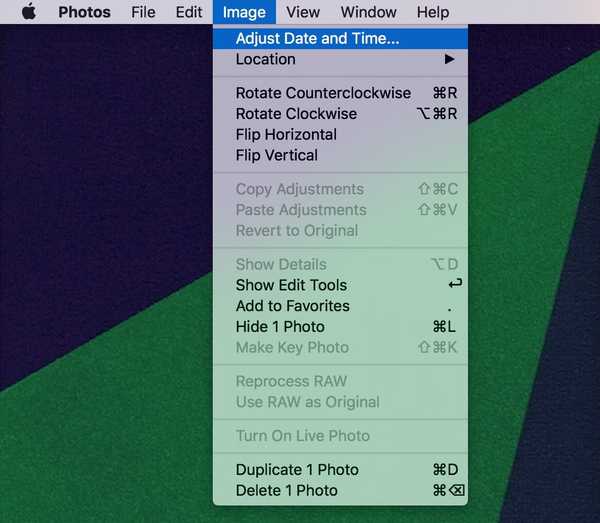
3) Pas met behulp van uw toetsenbord de datum aan, inclusief maand, dag en jaar, evenals de tijd waarop de foto is genomen zoals u wilt. Klik op het blauw aanpassen om de wijziging te voltooien.
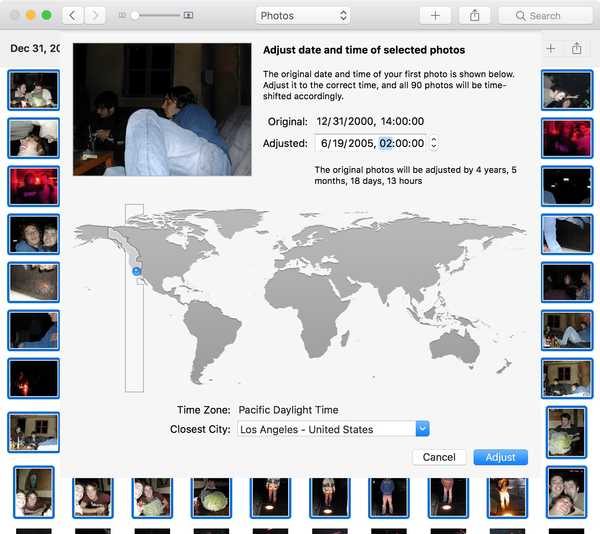
Als u meerdere foto's of video's hebt geselecteerd, wijzigt de app de datum en tijd voor alle foto's.
Voor mij is het een uitdaging om de tijdstempels niet aan te passen, maar eerder te onthouden welk jaar, laat staan op welke dag sommige van mijn foto's zijn genomen. Hopelijk heb je een beter geheugen dan ik.











